怎么把PDF文档中的图片和文字内容替换掉
1、首先,我们利用PDF编辑工具打开如图所示的文件后,点击“编辑”按钮,即可进入文档编辑模式。
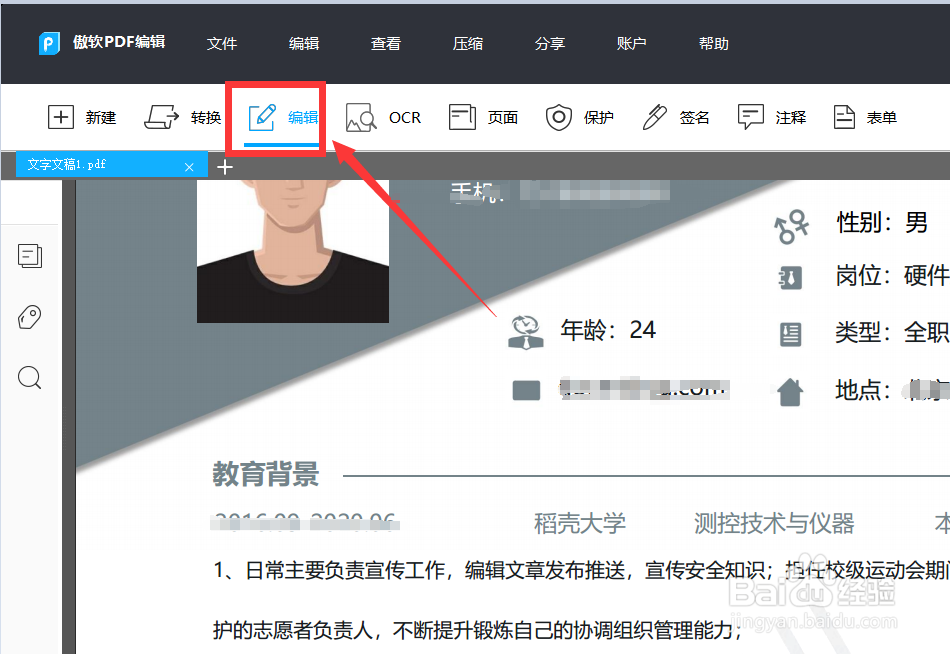
2、之后就可以在文档中自动生成多个可编辑的区域,我们只需要利用鼠标点击并选中相应的区域后,就可以对其内容进行编辑操作了。
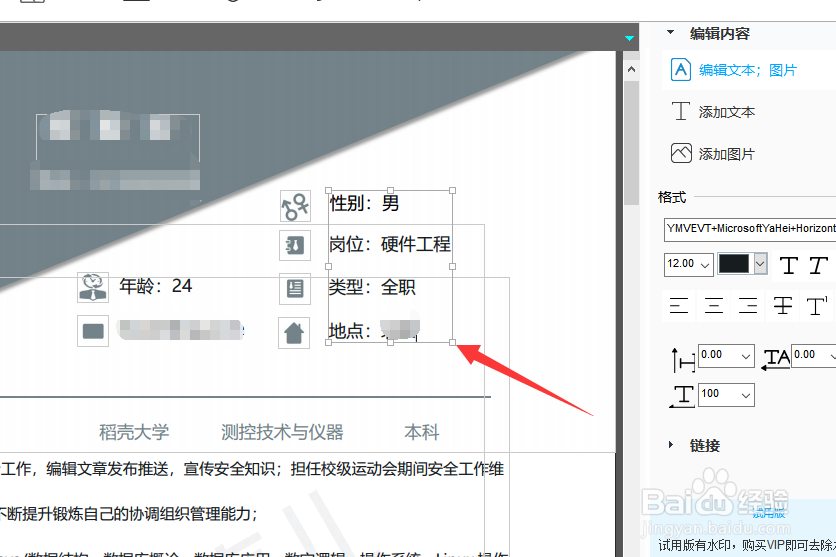
3、在此,我们可以在选中相应的文字内容后,对其进行修改操作,同时还可以对其文字的颜色、大小等样式属性进行设置。
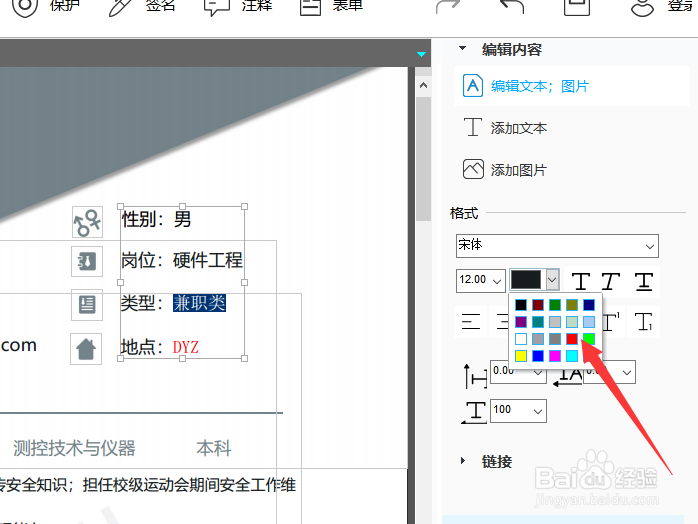
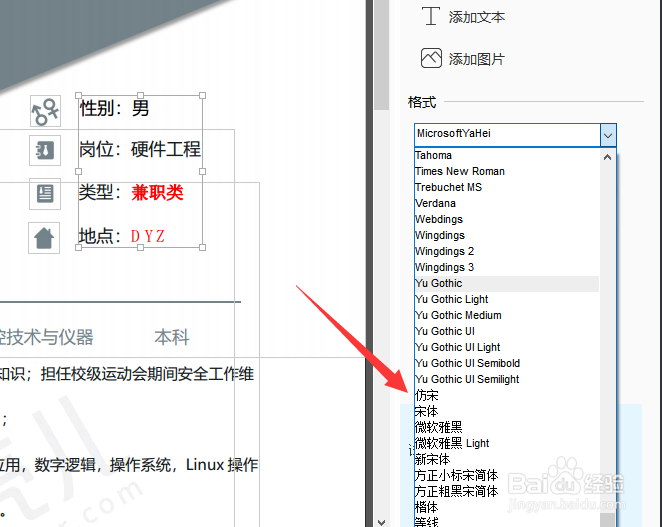
4、如果想对其中的图片内容进行替换,我们可以通过右击对应的图片,选择“替换图片”选项来实现。
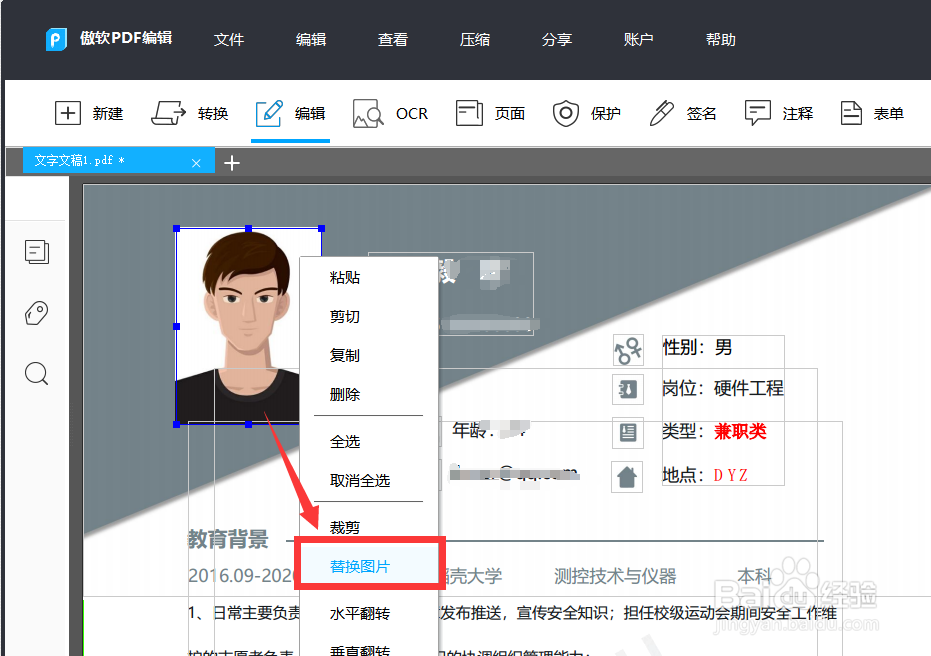
5、之后,就可以选择新的图片来替换原有图片了。效果如图所示:
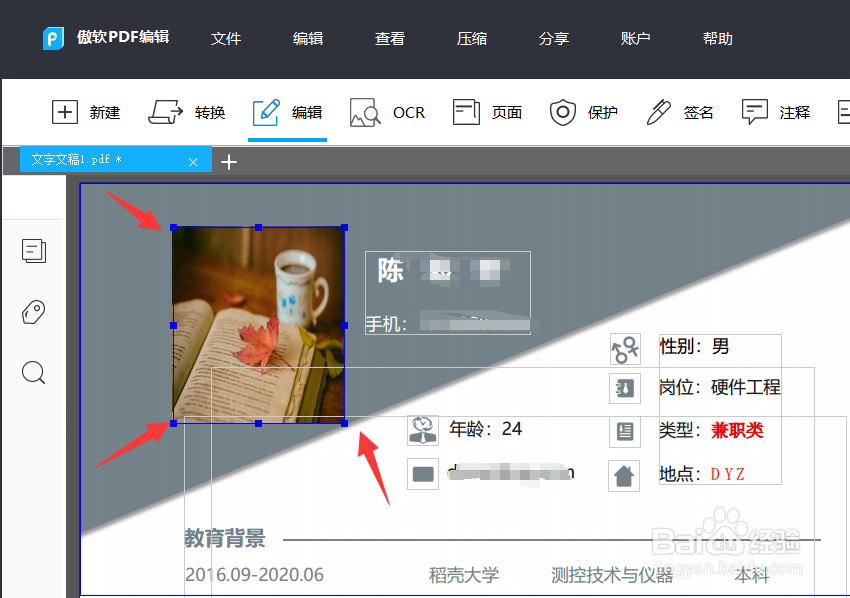
6、最后点击“文件”菜单中的“保存”选项,就可以将整个PDF文档进行保存了。
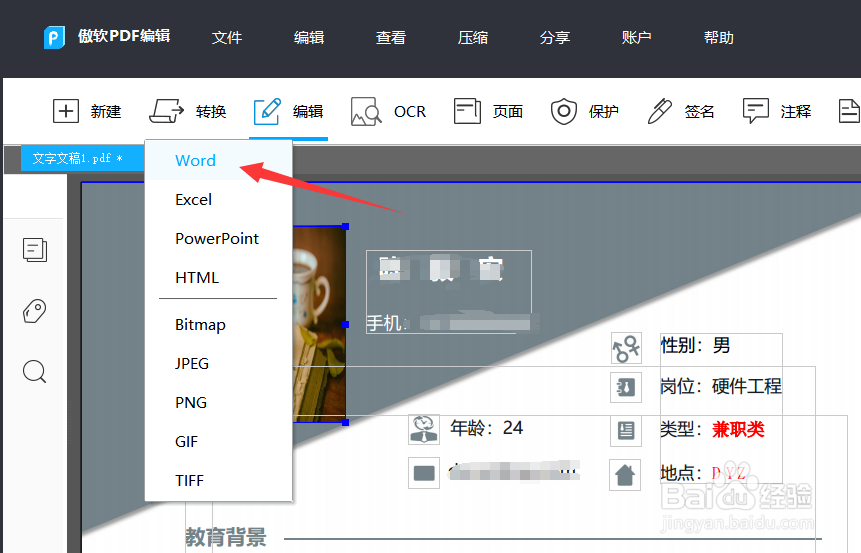
声明:本网站引用、摘录或转载内容仅供网站访问者交流或参考,不代表本站立场,如存在版权或非法内容,请联系站长删除,联系邮箱:site.kefu@qq.com。
阅读量:143
阅读量:23
阅读量:48
阅读量:190
阅读量:191